Cách chặn trang web bằng add-on trên Firefox
Nếu bạn đang cần chặn truy cập một trang web nào đó khi sử dụng trình duyệt Firefox thì add-on Block Site là một sự lựa chọn sáng giá.
Cách sử dụng Block Site
Bấm vào menu có biểu tượng ba gạch nằm ngang và chọn Add-ons (hoặc có thể sử dụng phím tắt Ctrl Shift A).
Bạn sẽ được chuyển đến trang cài đặt cấu hình các add-on của trình duyệt, trong thanh menu bên trái chọn vào Extensions. Sau đó tìm đến add-on Block Site và bấm vào dấu ba chấm bên cạnh tên add-on chọn Options.
Video đang HOT
Chọn Options để cấu hình Block Site
Tiếp theo trình duyết sẽ mở một trang tùy chọn cấu hình cho Block Site ở một tab mới. Mặc dù có rất nhiều lựa chọn nhưng chỉ cần lưu ý một vài mục sau.
Mục Master Password: là mật khẩu bảo vệ các cài đặt của Block Site, tránh người dùng thay đổi việc chặn trang web. Bạn đặt mật khẩu xong bấm Save và bấm tiếp Unlock Options để có thể thay đổi cài đặt.
Thêm địa chỉ trang web cần chặn
Để chặn trang web, bên dưới dòng Add a Rule bạn nhập địa chỉ trang web cần chặn và bấm Add. Lần lượt bạn nhập những trang web cần chặn và thêm vào Block Site. Từ giờ mỗi khi truy cập vào trang web bạn chặn sẽ nhận được thông báo Restricted Access.
Cách bật chế độ Dark Mode cho trình duyệt Firefox
Hiện tại trình duyệt Firefox trên PC cũng hỗ trợ người dùng sử dụng giao diện tối Dark Mode.
Bạn có thể kích hoạt giao diện làm việc nền tối Dark Mode để bảo vệ mắt không bị mỏi do tập trung quá lâu với ánh sáng màn hình. Với trình duyệt Firefox bạn có thể sử dụng giao diện Dark Mode mặc định được tích hợp hoặc cài đặt chủ đề (theme) theo phong cách màu tối.
Dưới đây hướng dẫn bạn cách sử dụng giao diện mặc định.
Kích hoạt giao diện Dark Mode trên Firefox
Tại giao diện chính của trình duyệt bấm vào menu có biểu tượng ba gạch nằm ngang và chọn Customize.
Sau khi mở tab tùy chỉnh giao diện của Firefox, hãy chú ý đến menu Themes nằm ở dưới cạnh dưới. Bấm vào menu, trong trình đơn xổ ra bạn chọn Manage.
Tiếp theo tìm đến giao diện Dark và chọn Enable.
Cuối cùng bạn tắt tab quản lý chủ đề (theme) đi và chọn Done ở tab Customize ban đầu.
Thay đổi thiết bị phát âm thanh mặc định trong Windows 10  Thiết bị phát âm thanh mặc định là thiết bị mà Windows sử dụng để phát âm thanh. Khi kết nối loa, tai nghe, tai nghe Bluetooth hoặc các thiết bị âm thanh khác với PC, bạn có thể chọn thiết bị nào bạn muốn sử dụng theo mặc định. Hướng dẫn này sẽ chỉ cho bạn các cách khác nhau để thay...
Thiết bị phát âm thanh mặc định là thiết bị mà Windows sử dụng để phát âm thanh. Khi kết nối loa, tai nghe, tai nghe Bluetooth hoặc các thiết bị âm thanh khác với PC, bạn có thể chọn thiết bị nào bạn muốn sử dụng theo mặc định. Hướng dẫn này sẽ chỉ cho bạn các cách khác nhau để thay...
 Gemini sắp có mặt trên các thiết bị sử dụng hằng ngày08:26
Gemini sắp có mặt trên các thiết bị sử dụng hằng ngày08:26 Tính năng tìm kiếm tệ nhất của Google sắp có trên YouTube09:14
Tính năng tìm kiếm tệ nhất của Google sắp có trên YouTube09:14 Chiếc iPhone mới thú vị nhất vẫn sẽ được sản xuất tại Trung Quốc00:36
Chiếc iPhone mới thú vị nhất vẫn sẽ được sản xuất tại Trung Quốc00:36 Điện thoại Samsung Galaxy S25 Edge lộ cấu hình và giá bán "chát"03:47
Điện thoại Samsung Galaxy S25 Edge lộ cấu hình và giá bán "chát"03:47 Pin nấm - bước đột phá của ngành năng lượng bền vững08:03
Pin nấm - bước đột phá của ngành năng lượng bền vững08:03 Câu chuyện thú vị về bài hát khiến Windows 'đứng hình'02:25
Câu chuyện thú vị về bài hát khiến Windows 'đứng hình'02:25 Lý do bất ngờ khiến Windows 7 khởi động chậm chạp06:56
Lý do bất ngờ khiến Windows 7 khởi động chậm chạp06:56 Canh bạc AI của Apple nhằm 'hạ bệ' Samsung08:44
Canh bạc AI của Apple nhằm 'hạ bệ' Samsung08:44 Các thương hiệu lớn Trung Quốc rủ nhau rời xa Android?08:38
Các thương hiệu lớn Trung Quốc rủ nhau rời xa Android?08:38 Vì sao pin smartphone Android kém hơn sau khi cập nhật phần mềm02:20
Vì sao pin smartphone Android kém hơn sau khi cập nhật phần mềm02:20 Windows 11 chiếm bao nhiêu dung lượng ổ cứng?01:07
Windows 11 chiếm bao nhiêu dung lượng ổ cứng?01:07Tiêu điểm
Tin đang nóng
Tin mới nhất

Kiến tạo trung tâm AI tại Đà Nẵng: triển vọng và những bài toán cần giải

Ứng dụng AI thúc đẩy phát triển du lịch

Những điều người dùng cần ở Smart TV

iPhone kỷ niệm 20 năm sẽ có đột phá lớn về màn hình

Chi tiết quan trọng cần chú ý khi mua cáp USB

Microsoft buộc người dùng sử dụng phiên bản Windows 11 đầy lỗi

WhatsApp thắng kiện NSO Group vụ hack vào năm 2019

Smartphone pin khủng đang được ưa chuộng

Viettel IDC nhận cú đúp giải thưởng an ninh mạng - phát triển bền vững

Công nghệ lưu trữ 'thọ' hơn 5.000 năm, chỉ 1 USD/TB

Seagate đặt mục tiêu sản xuất ổ cứng 100 TB

Google Maps trên iPhone thông minh hơn nhờ tính năng AI mới
Có thể bạn quan tâm

Salah thừa nhận đã sẵn sàng chia tay Liverpool
Sao thể thao
Mới
Cục trưởng, NSND Xuân Bắc khoe tình bạn 'hết nước chấm' với Đại tá Tự Long
Sao việt
3 phút trước
Vừa rút đơn kiện Mercedes Việt Nam, ca sĩ Duy Mạnh tung ngay bài 'Bố chuột'
Nhạc việt
7 phút trước
Shia LaBeouf kể chuỗi ngày ngủ ngoài công viên
Sao âu mỹ
22 phút trước
'Lật mặt 8' của Lý Hải cán mốc doanh thu 200 tỉ đồng
Hậu trường phim
26 phút trước
Châu Nhuận Phát 'tỏ thái độ' khi người hâm mộ xin chụp ảnh
Sao châu á
36 phút trước
MC Hồng Phúc bật khóc kể quá khứ bán nhà chữa bệnh cho con trai
Tv show
41 phút trước
Mỹ nhân "mỏ hỗn" bất tài gây sốc khi vạch trần chuyện 18
Nhạc quốc tế
59 phút trước
Tây Ninh: Giải cứu thai phụ rơi xuống giếng sâu 20 m
Tin nổi bật
1 giờ trước
Thấy nhà tôi mới mua được ô tô, mấy bà hàng xóm hết bịa chuyện đỗ xe lấn chiếm rồi lại đồn thổi con gái tôi cặp kè đại gia mới lắm tiền thế
Góc tâm tình
1 giờ trước

 Intel tài trợ 6 triệu USD cho các nỗ lực chống Covid-19
Intel tài trợ 6 triệu USD cho các nỗ lực chống Covid-19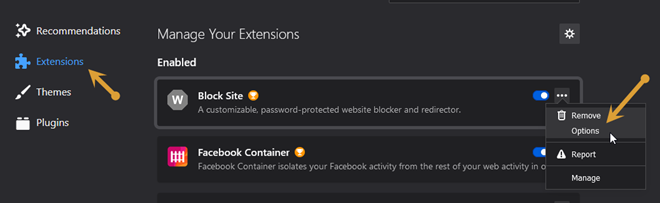

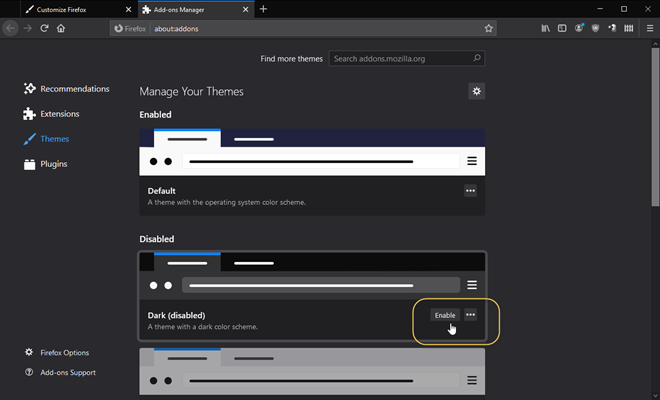
 WhatsApp ra mắt trang web giúp chống thông tin sai lệch về COVID-19
WhatsApp ra mắt trang web giúp chống thông tin sai lệch về COVID-19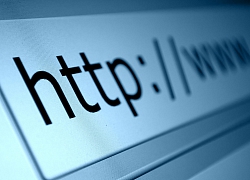 HTTP là gì mà địa chỉ trang web nào cũng có?
HTTP là gì mà địa chỉ trang web nào cũng có? YouTube sẽ tăng cường sử dụng AI để kiểm duyệt nội dung khi nhân viên không thể đến văn phòng
YouTube sẽ tăng cường sử dụng AI để kiểm duyệt nội dung khi nhân viên không thể đến văn phòng 15 sự thật ít người biết đến về Jeff Bezos và những ngày đầu của Amazon
15 sự thật ít người biết đến về Jeff Bezos và những ngày đầu của Amazon Cách sử dụng công cụ đọc trang web trên Microsoft Edge
Cách sử dụng công cụ đọc trang web trên Microsoft Edge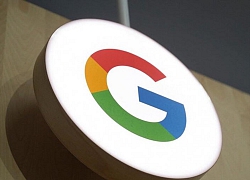 Google lên tiếng phát triển trang web chống Covid-19 toàn cầu
Google lên tiếng phát triển trang web chống Covid-19 toàn cầu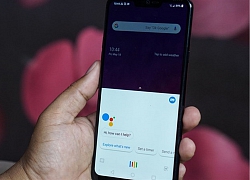
 Dịch Covid-19: Sau Trung Quốc, Apple đóng cửa tất cả các cửa hàng bán lẻ tại Tây Ban Nha
Dịch Covid-19: Sau Trung Quốc, Apple đóng cửa tất cả các cửa hàng bán lẻ tại Tây Ban Nha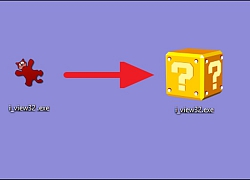 File .EXE là gì và những mối nguy hiểm ẩn sau những cú click chuột
File .EXE là gì và những mối nguy hiểm ẩn sau những cú click chuột Hướng dẫn kích hoạt giao thức bảo mật lịch sử duyệt web của Firefox, Chrome, Edge khỏi sự soi mói của nhà mạng
Hướng dẫn kích hoạt giao thức bảo mật lịch sử duyệt web của Firefox, Chrome, Edge khỏi sự soi mói của nhà mạng Firefox kích hoạt chế độ mã hoá gây tranh cãi cho người dùng tại Mỹ theo mặc định
Firefox kích hoạt chế độ mã hoá gây tranh cãi cho người dùng tại Mỹ theo mặc định Apple sẽ xóa bỏ điều gây khó chịu trên iOS
Apple sẽ xóa bỏ điều gây khó chịu trên iOS Nhiều người chưa thể phân biệt giữa USB-C và USB4
Nhiều người chưa thể phân biệt giữa USB-C và USB4 Những trường hợp bị khóa SIM, thu hồi số điện thoại từ tháng 8
Những trường hợp bị khóa SIM, thu hồi số điện thoại từ tháng 8 Google trả gần 1,4 tỷ USD dàn xếp vụ kiện bảo mật dữ liệu
Google trả gần 1,4 tỷ USD dàn xếp vụ kiện bảo mật dữ liệu Dân công nghệ đổ xô 'săn' card đồ họa để đào tạo AI
Dân công nghệ đổ xô 'săn' card đồ họa để đào tạo AI Phát triển robot bóng bàn với tiềm năng ứng dụng vượt trội
Phát triển robot bóng bàn với tiềm năng ứng dụng vượt trội Google buộc các ứng dụng Android phải nâng cấp
Google buộc các ứng dụng Android phải nâng cấp Cuộc đua giáo dục AI giữa Mỹ và Trung Quốc: Khi những đứa trẻ trở thành vũ khí chiến lược
Cuộc đua giáo dục AI giữa Mỹ và Trung Quốc: Khi những đứa trẻ trở thành vũ khí chiến lược Thống nhất đầu mối duy nhất quản lý kinh phí nhiệm vụ khoa học và công nghệ quốc gia
Thống nhất đầu mối duy nhất quản lý kinh phí nhiệm vụ khoa học và công nghệ quốc gia
 Đậu Kiêu: Thợ gội đầu được kỳ vọng thành Ảnh đế, cưới con vua sòng bài, kết đắng
Đậu Kiêu: Thợ gội đầu được kỳ vọng thành Ảnh đế, cưới con vua sòng bài, kết đắng Nữ thần showbiz lúc hấp hối còn dặn mãi: "Tôi có chết cũng không muốn gặp hai người này"
Nữ thần showbiz lúc hấp hối còn dặn mãi: "Tôi có chết cũng không muốn gặp hai người này" Chị dâu thất nghiệp nhưng vẫn đi làm bộ lông mày 12 triệu, con đói khát chẳng có hộp sữa nào
Chị dâu thất nghiệp nhưng vẫn đi làm bộ lông mày 12 triệu, con đói khát chẳng có hộp sữa nào Bắt nữ quái bị truy nã đặc biệt về hành vi mua bán trẻ em
Bắt nữ quái bị truy nã đặc biệt về hành vi mua bán trẻ em Hoàng đế nhà Minh lập 2 tổ chức, quyền lực, "ác" hơn cả Đông xưởng, Cẩm Y vệ
Hoàng đế nhà Minh lập 2 tổ chức, quyền lực, "ác" hơn cả Đông xưởng, Cẩm Y vệ Lộ ảnh trước khi chuyển giới của Hoa hậu Hà Tâm Như, khó tin đây là cùng 1 người!
Lộ ảnh trước khi chuyển giới của Hoa hậu Hà Tâm Như, khó tin đây là cùng 1 người! Sự cố lúc 2h sáng, chị chồng bỗng làm một việc khiến tôi từ ghét thành yêu
Sự cố lúc 2h sáng, chị chồng bỗng làm một việc khiến tôi từ ghét thành yêu Trấn Thành livestream nóng trận mưa gió giáng xuống concert Anh Trai Say Hi, hoang mang sợ sập lều!
Trấn Thành livestream nóng trận mưa gió giáng xuống concert Anh Trai Say Hi, hoang mang sợ sập lều!
 Trung Tá 'má lúm' gây sốt Quảng Trường Đỏ bắt tay Lãnh tụ Nga, lộ đời tư mơ ước
Trung Tá 'má lúm' gây sốt Quảng Trường Đỏ bắt tay Lãnh tụ Nga, lộ đời tư mơ ước



 10 mỹ nhân có đôi mắt đẹp nhất thế giới: Kim Ji Won xếp bét bảng, hạng 1 là "kỳ quan thế giới thứ 8"
10 mỹ nhân có đôi mắt đẹp nhất thế giới: Kim Ji Won xếp bét bảng, hạng 1 là "kỳ quan thế giới thứ 8" Bé 4 tuổi ném cọc tiền 500 nghìn đồng của bố mẹ qua ban công chung cư ở Hà Nội, cái kết bất ngờ
Bé 4 tuổi ném cọc tiền 500 nghìn đồng của bố mẹ qua ban công chung cư ở Hà Nội, cái kết bất ngờ Lê Dương Bảo Lâm bị hải quan Mỹ giữ lại: "Trấn Thành, Hari Won đều bỏ đi, chỉ một người ở lại"
Lê Dương Bảo Lâm bị hải quan Mỹ giữ lại: "Trấn Thành, Hari Won đều bỏ đi, chỉ một người ở lại"